【Instagram】「メールアドレス」の登録方法を解説!
この記事では、「Instagram/インスタグラム」をメールアドレスで登録する登録方法を解説します。「Instagram/インスタグラム」をメールアドレスで登録するにはどうすれば良いのでしょうか。ぜひ参考にしてみてください。

目次
Instagram/インスタグラムとは?
この記事では、「Instagram/インスタグラム」をメールアドレスで登録する登録方法を解説します。「Instagram/インスタグラム」をメールアドレスで登録するにはどうすれば良いのでしょうか。PCからも登録することができます。
この記事は、「Instagram/インスタグラム」に登録したいけど、メールアドレスで登録する方法がわからない、携帯電話番号もしくはメールアドレスのどちらで登録すれば良いかが知りたいという人に参考になるはずです。
「Instagram/インスタグラム」のメールアドレスでの登録方法を解説する前に、まず「Instagram/インスタグラム」とは何かを解説していきます。ぜひ参考にしてみてください。
Facebook社の写真共有アプリケーション
まず「Instagram/インスタグラム」とは何かを解説していきます。「Instagram/インスタグラム」とは、Facebook社の写真共有アプリケーションのことで、携帯電話番号もしくはメールアドレスで登録、認証を行って利用することができます。
タイムライン上で、他の人の投稿を確認することができ、「Instagram/インスタグラム」で友だちと繋がれば、友達の投稿も確認することができます。「Instagram/インスタグラム」とは写真共有アプリケーションのことです。
次に、「Instagram/インスタグラム」をメールアドレスで登録する方法を解説していきます。
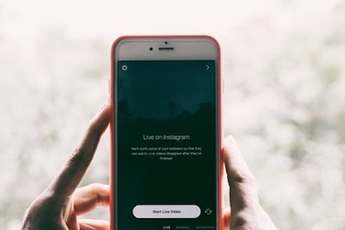 【Instagram】フィッシングメール対策の新機能で公式メールか確認!
【Instagram】フィッシングメール対策の新機能で公式メールか確認!【Instagram/インスタグラム】「メールアドレス」の登録方法
ここからは、「Instagram/インスタグラム」のメールアドレスで登録する方法を解説していきます。
「Instagram/インスタグラム」をメールアドレスで登録する際に必要なものや、「Instagram/インスタグラム」を登録するときの注意点、「Instagram/インスタグラム」登録手順を詳しく解説します。
登録に必要なもの
「Instagram/インスタグラム」をメールアドレスで登録する際に必要なものは何があるでしょうか。
携帯電話番号もしくはメールアドレス
「Instagram/インスタグラム」をメールアドレスで登録する場合は、携帯電話番号もしくはメールアドレスが必要です。特に、メールアドレスで登録する場合は、本人確認のために認証をする必要があります。
登録の際は、携帯電話番号もしくはメールアドレスを必ず用意するようにしてください。次に、「Instagram/インスタグラム」をメールアドレスで登録する場合の注意点を確認いしていきます。
「Instagram/インスタグラム」をメールアドレスで登録する場合、どのような注意点があるのでしょうか。
登録するときの注意点
「Instagram/インスタグラム」をメールアドレスで登録する場合の注意点を解説します。
適当なアドレスでは登録できない
「Instagram/インスタグラム」をメールアドレスで登録する際の注意点として、適当なメールアドレスで登録はできないという点です。そのため、必ず使っているメールアドレスを登録する必要があります。
「Instagram/インスタグラム」はメールアドレスに限らず、携帯電話番号も適当な番号では登録できないという注意点を覚えておくようにしてください。携帯電話番号もしくはメールアドレスで登録する場合はこの注意点を意識するようにしてください。
実際の登録手順
「Instagram/インスタグラム」は、適当なメールアドレスで登録はできないです。ここで、「Instagram/インスタグラム」を実際に登録する手順(携帯電話番号もしくはメールアドレスで)を解説します。
「Instagram/インスタグラム」に登録する場合は、スマホで登録するかPCで登録するかを選択します。まずは、スマホから登録する場合についての登録手順を解説します。
スマホの場合
スマホから「Instagram/インスタグラム」に登録する方法を解説します。まずは、「Instagram/インスタグラム」アプリをインストールし、起動します。起動後、「新しいアカウントを作成」をタップします。
携帯電話番号もしくはメールアドレスで登録します。携帯電話番号もしくはメールアドレスかを選択する画面が表示されるので、「メール」を選択します。
メールアドレスを入力します。入力ミスの内容に正しく入力してください。
「名前を追加」という画面が表示されるので、名前を入力します。名前を追加すると友だちに見つけられやすくなります。
パスワードを入力します。「Instagram/インスタグラム」のパスワードはできるだけ複雑な文字列で構成するようにしてください。
ユーザーネームを変更する場合は、ユーザーネームを変更してください。ユーザーネームとは「Instagram/インスタグラム」上でのIDのようなものです。ユーザーネームは後で変更することもできます。
Facebookとの連携が問われますが、必要ない場合は「スキップ」をタップします。Facebookと「Instagram/インスタグラム」を連携すると、Facebook上の友だちを見つけることができます。
連絡先と連携すると、連絡先の友だちを見つけることができます。こちらも必要ない場合は、「スキップ」をタップします。
プロフィール写真を追加します。
「ライブラリから選択」を選びます。すると、カメラロールに保存してある写真を「Instagram/インスタグラム」のプロフィール写真に選択することができます。
ログイン状態を保存すると、次回以降ログインの手間が省けます。「保存」をタップします。
以上で「Instagram/インスタグラム」の登録が完了します。
PCの場合
PCの場合も基本的にはスマホと同じ手順で登録を行います。PCで「Instagram/インスタグラム」の公式サイトログインページを表示します。PCの場合は、Facebookからログインすると簡単に登録できます。
PC画面でFacebook公式サイトを表示し、公式サイトにメールアドレスとパスワードを入力します。
公式サイトで「ユーザーネーム」と「パスワード」を入力し、「登録する」をタップすればPCから「Instagram/インスタグラム」の登録が完了します。
メールアドレスの確認手順
「Instagram/インスタグラム」で登録しているメールアドレスを確認する場合は、「プロフィールを編集」をタップすると確認することができます。以上が、「Instagram/インスタグラム」のメールアドレスの確認手順です。
 Instagramに親しい友達専用「Threads」メッセージアプリが登場!
Instagramに親しい友達専用「Threads」メッセージアプリが登場!【Instagram/インスタグラム】「メールアドレス」の登録方法~応用~
「Instagram/インスタグラム」をメールアドレスで登録する場合の応用編を解説します。「Instagram/インスタグラム」で応用を試してみてください。
応用手順
「Instagram/インスタグラム」の応用手順は次の通りです。
- メールアドレスで検索方法
- メールアドレスの検索を防ぐ方法
- メールアドレスを削除する方法
- スマホのメールアドレスで登録する方法
メールアドレスで検索方法
「Instagram/インスタグラム」では、メールアドレスで友だちを検索することができます。通常通り、アカウント検索欄にメールアドレスを入力することで検索が可能です。
メールアドレスの検索を防ぐ方法
基本的に、「Instagram/インスタグラム」でメールアドレスの検索を防ぐことはできません。そのため、友だちにアカウントをバレたくない場合は、誰にも教えていないメールアドレスで「Instagram/インスタグラム」を登録する必要があります。
メールアドレスを削除する方法
「Instagram/インスタグラム」でメールアドレスの削除はできません削除する場合は、メールアドレスの変更を行う必要があります。
メールアドレスの変更は、「プロフィールを編集」をタップし、メールアドレスの入力欄に新しいメールアドレスを入力することで変更することができます。
スマホのメールアドレスで登録する方法
スマホのメールアドレスで「Instagram/インスタグラム」登録する場合、登録は可能ですが、スマホ以外のメールアドレスで登録する方が良いです。登録する際に認証が必要になるため、確実に受け取れるメールアドレスで登録するようにしてください。
 「Instagram」の投稿写真をアプリを使わないでリポストする方法!
「Instagram」の投稿写真をアプリを使わないでリポストする方法!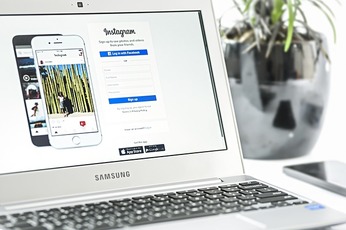 【Instagram】ビジネスアカウントとは?メリットも解説!
【Instagram】ビジネスアカウントとは?メリットも解説!【Instagram/インスタグラム】「メールアドレス」の変更方法
「Instagram/インスタグラム」でメールアドレスを変更する方法を解説します。
変更の手順
「Instagram/インスタグラム」でメールアドレスを変更する場合の変更方法です。
- 公式サイト/アプリにアクセス
- プロフィール編集画面で変更
- メールアドレスの認証
公式サイト/アプリにアクセス
「Instagram/インスタグラム」でメールアドレスを変更する場合は、まず公式サイト/アプリにアクセスします。
プロフィール編集画面で変更
プロフィール編集画面で変更します。「プロフィールを編集」をタップします。
メールアドレスの認証
新しいメールアドレスを入力すると、新しいメールアドレス先に認証確認が届きます。認証ができれば、メールアドレスの変更が完了します。登録手順を再度まとめます。
- 公式サイト/アプリにアクセス
- プロフィール編集画面で変更
- メールアドレスの認証
 【Instagram】投稿画像にURLを貼り付ける方法を解説!
【Instagram】投稿画像にURLを貼り付ける方法を解説! 【Instagram】ビジネスを成功させる秘訣を解説!
【Instagram】ビジネスを成功させる秘訣を解説!【Instagram】「メールアドレス」の登録ができないときの対処法
「Instagram/インスタグラム」にメールアドレスで登録ができないときの対処法を解説します。公式サイトにアクセスする方法やアプリから登録する方法でも登録ができないときの対処法を解説していきます。
原因と対処法
「Instagram/インスタグラム」にメールアドレスで登録ができないときの原因と対処法を紹介します。
- 認証メールのリンクが切れた
- メールアドレスの間違い
- ブラウザの相性問題
認証メールのリンクが切れた
「Instagram/インスタグラム」をメールアドレス登録する場合の認証メールの制限時間が過ぎた場合は、メールアドレスで登録できないようになります。そのため、再度認証メールを受信し、認証を行う必要があります。
メールアドレスの間違い
「Instagram/インスタグラム」にメールアドレスで登録する場合は、使える正しいメールアドレスを入力する必要があります。登録できない場合は、メールアドレスが間違っていないかを確認してください。
ブラウザの相性問題
ブラウザの相性問題によって、「Instagram/インスタグラム」に登録できない場合もあります。この場合の対処法は、ブラウザの環境設定を確認するようにしてください。以上が、「Instagram/インスタグラム」に登録できない場合の原因と対処法です。
まとめ
いかがでしたか。この記事では、「Instagram/インスタグラム」をメールアドレスで登録する登録方法を解説しました。「Instagram/インスタグラム」をメールアドレスで登録するにはどうすれば良いのでしょうか。PCから登録することもできます。
この記事は、「Instagram/インスタグラム」公式サイトに登録したいけど、メールアドレスで登録する方法がわからない、PCから携帯電話番号もしくはメールアドレスのどちらで登録すれば良いかが知りたいという人に参考になるはずです。
携帯電話番号もしくはメールアドレスで登録できない場合の対処法(原因と対処法)やPCから公式サイトで登録する場合の対処法も解説しています。対処法の参考にもなるはずです。
 「Instagram」のハッシュタグの正しい付け方!メリットも解説!
「Instagram」のハッシュタグの正しい付け方!メリットも解説!合わせて読みたい!インスタグラムに関する記事一覧
 【インスタグラム】ダイレクトメッセージ(DM)の見方を解説!
【インスタグラム】ダイレクトメッセージ(DM)の見方を解説! 【インスタグラム】「フォロワー」を削除するとどうなる?できないときは?
【インスタグラム】「フォロワー」を削除するとどうなる?できないときは?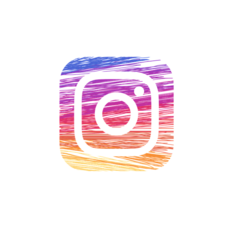 「インスタグラム」の連絡先はリンクしなくてもバレる?解除は意味がない?
「インスタグラム」の連絡先はリンクしなくてもバレる?解除は意味がない? 【インスタグラム】ダイレクトメッセージ(DM)の使い方を解説!
【インスタグラム】ダイレクトメッセージ(DM)の使い方を解説!





























